Kérdés
Probléma: Hogyan lehet aktiválni a YouTube-ot a Youtube.com/activate használatával?
Hé. Megpróbálom beállítani a YouTube TV-t, de a csatorna kiválasztása és a bejelentkezés nem működik. Aktiválnom kellene a youtube com-ot és aktiválnom a tv-t, de nem találom, hogy ezt az aktiváló kóddal hogyan lehet megtenni. A Roku eszközt használom streaming szolgáltatásként, de nem találok olyan Smart TV opciót, amely megmutatná, hogyan kell aktiválni a YouTube-ot. A tv.youtube.com/activate roku oldalon kell lennie, de nincs hely a kód megadásához és a szolgáltatásokhoz való továbblépéshez. SEGÍTSÉG!
Megoldott Válasz
A felhasználók általában böngészőjükön és számítógépükön használják a platformot, de a szolgáltatás ezen a helyen is elérhető streaming szolgáltatás Smart TV-k. A Youtube TV egy online streaming televíziós platform, amelynek tulajdonosa Google.[1] Sok eszköz használhatja ezt a lehetőséget, ha megfelelő internetkapcsolat van. Sok felhasználó számára népszerű megoldás, mert videókat, filmeket, websorozatokat, egyéb tartalmakat nézhet. A probléma előfordulása azonban meglehetősen gyakori.
A YouTube TV a következő eszközökön futhat:
- Roku;
- Kodi;
- PlayStation 3, 4, 5;
- Xbox 360, One, sorozat;
- Apple TV;
- Android TV;
- LG Smart TV;
- Amazon Fire TV;
- és még sok más.
Az a probléma azonban, amikor a felhasználónak aktiválnia kell a streaming platformot a tévén a Youtube.com/activate használatával, a legtöbben, ha nem az összesen előfordul. Ez nem a szoftverrel vagy a hardverrel vagy akár a rosszindulatú programokkal kapcsolatos[2]. Felhasználók[3] panaszkodnak az alkalmazás aktiválásának nehézségei miatt különböző szolgáltatásokon. Például az mtv.comactivate az MTV aktiválásával is probléma.
Néha a hibák és a kompatibilitási problémák egyes preferenciák vagy beállítások összeadásának kudarcát idézhetik elő. Ez nem probléma vagy hiba, hanem nehézség a szolgáltatás aktiválása különböző eszközökön. Az eszközök változatossága miatt az aktiválás is eltérő az adott streaming terméknél. Például a Roku problémája akkor fordulhat elő, amikor megpróbálja aktiválni a szolgáltatást a tv.youtube.com/activate Roku oldalon.
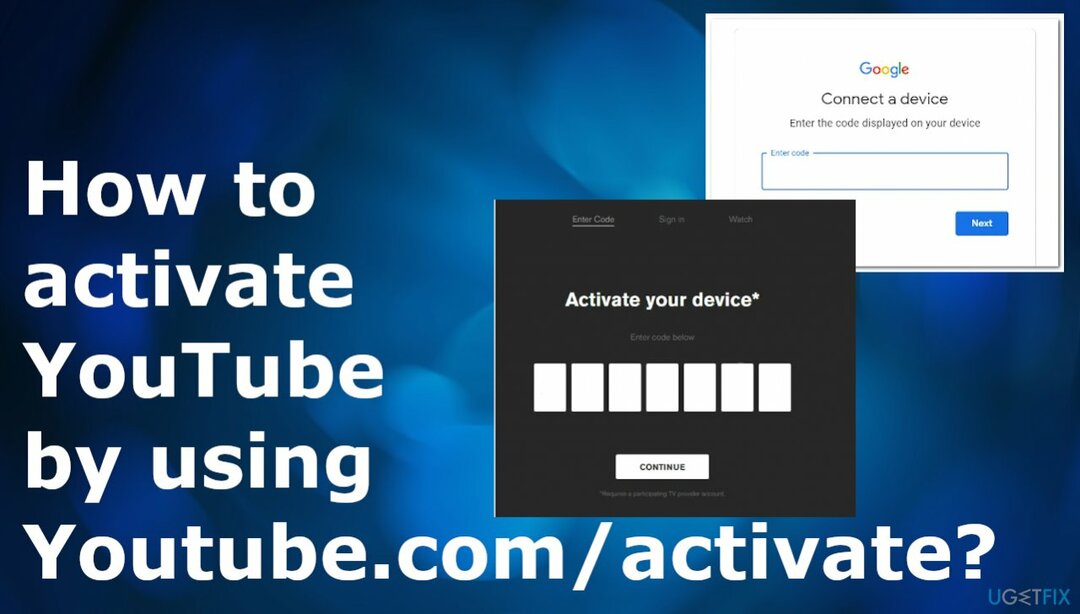
A folyamatnak elérhetőnek kell lennie az aktiválási webhelyen és a YouTube okostévén keresztül, de ne aggódjon, ha ez nem működik a gépén. Az alábbi útmutató felsorolja, hogyan lehet sikeresen elérni a youtube com aktiválási TV eljárását különböző eszközökön. Ügyeljen a lépésekre, és az aktiválási probléma már a múlté.
Aktiválás Roku-n
A számítógép csúcsteljesítményének helyreállításához meg kell vásárolnia a licencelt verziót Reimage Reimage javító szoftver.
- Nyissa meg a kezdőképernyőt a gomb megnyomásával Home gomb.
- Navigáljon a távirányítóval a keresési opcióhoz.
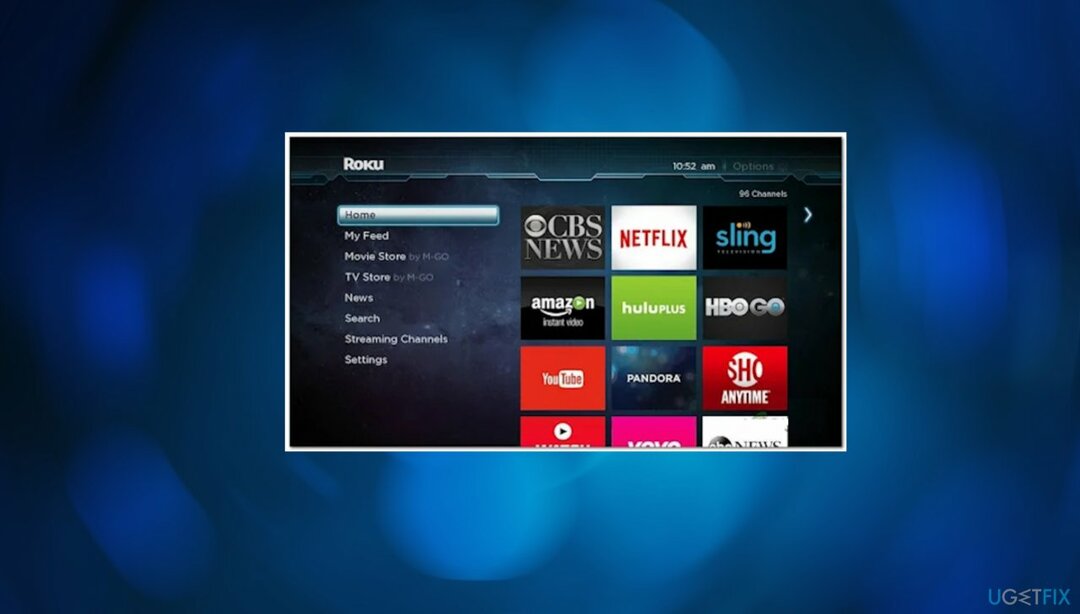
- Keressen rá Youtube.
- A listából válassza a YouTube TV lehetőséget.
- nyomja meg a Csatorna hozzáadása.
- Várja meg a telepítést.
- Találat Ugrás a Csatornára.
- Az alkalmazáson belül lépjen a fiók ikonra a bal alsó sarokban.
- nyomja meg a Bejelentkezés.
- Ezután adja meg fiókadatait.
- Miután meglátja az aktiváló kódot, írja le valahova.
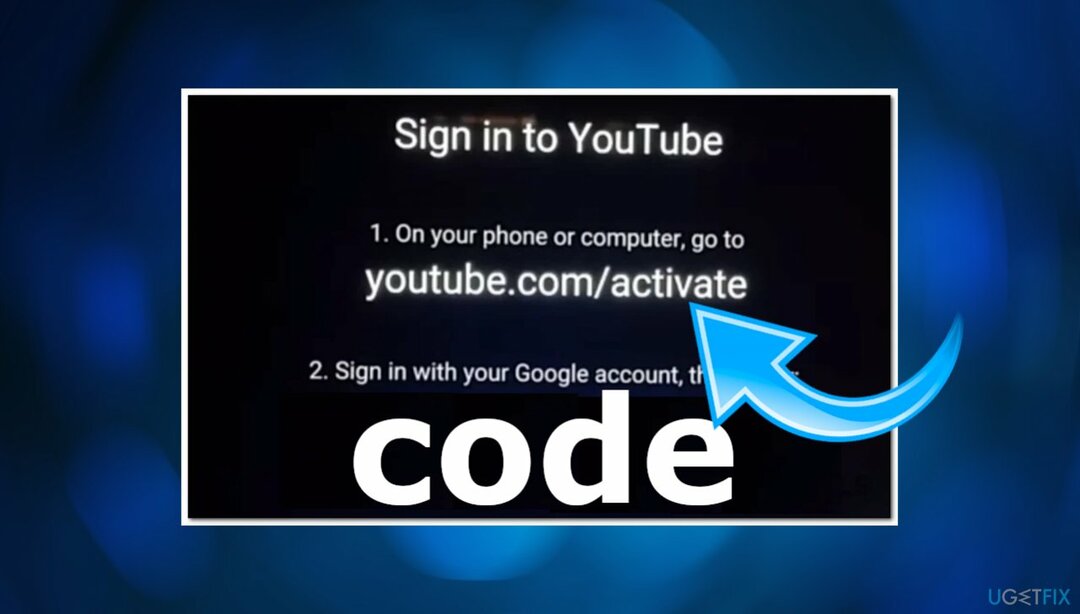
- Ezt követően számítógépen vagy mobileszközön keresztül nyissa meg a Youtube.com/activate webhelyet, és írja be a kódot.
- nyomja meg Következő.
- Meg kell adnia a kódot a YouTubeTV aktiválási oldalán a számítógépen vagy mobileszközön lévő webböngészőn keresztül, majd a kérés után be kell jelentkeznie a Google Fiókba.
- Végül a Youtube aktiválódik Roku eszközén. Az oldalnak frissülnie kell, amikor hozzáférést kap.
A YouTube aktiválása a Kodiban
A számítógép csúcsteljesítményének helyreállításához meg kell vásárolnia a licencelt verziót Reimage Reimage javító szoftver.
- Indítsa el a készüléket.
- Keresse meg a Kiegészítők fület a bal oldali listában, majd jelölje ki.
- Kattintson a megnyílt doboz ikonjára ugyanabban a bal oldali menüben.
- Miután megnyílik a menü, válassza a lehetőséget Telepítés a tárolóból.
- Választ Videó kiegészítők.
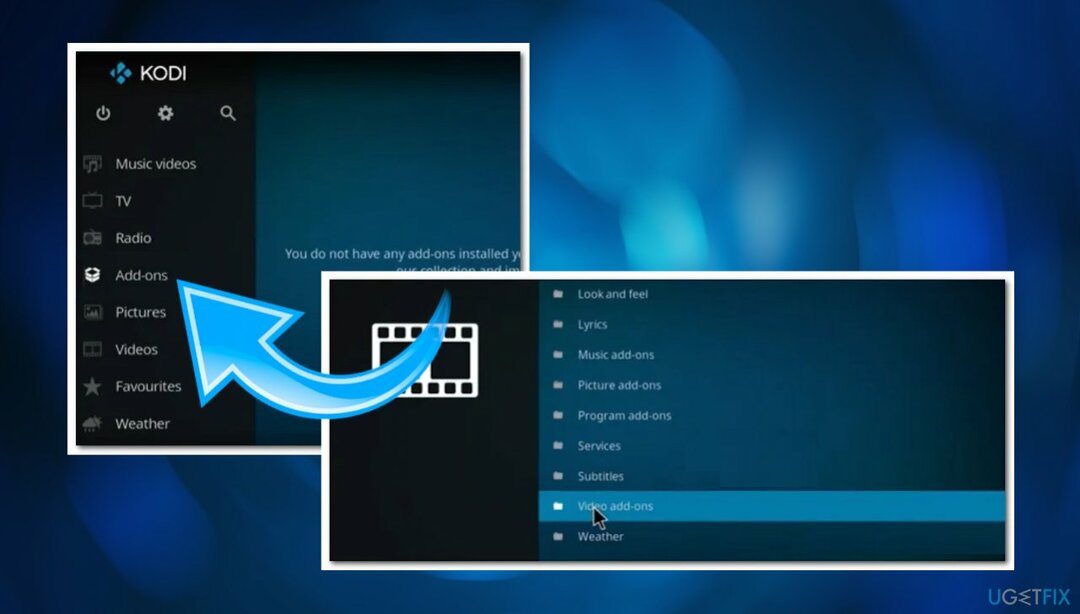
- Most kell keresse meg a YouTube-ot az elérhető kiegészítők listájában.
- Válassza ki azt és nyomja meg Telepítés.
- Nyissa meg a YouTube-ot.
- Az alkalmazás megnyitása után érintse meg a gombot Bejelentkezés, és egy kód jelenik meg a képernyőn. Jegyezze fel.
- Most nyissa meg a Youtube.com/activate webhelyet számítógépéről vagy mobileszközéről, majd írja be az aktiválási kódot.
- nyomja meg Következő, majd folytassa az aktiválással.
Aktiválás Xbox-on
A számítógép csúcsteljesítményének helyreállításához meg kell vásárolnia a licencelt verziót Reimage Reimage javító szoftver.
- Nyissa meg a Microsoft Store Xboxon.
- Keressen rá Youtube és telepítse, majd nyissa meg a segítségével Dob.
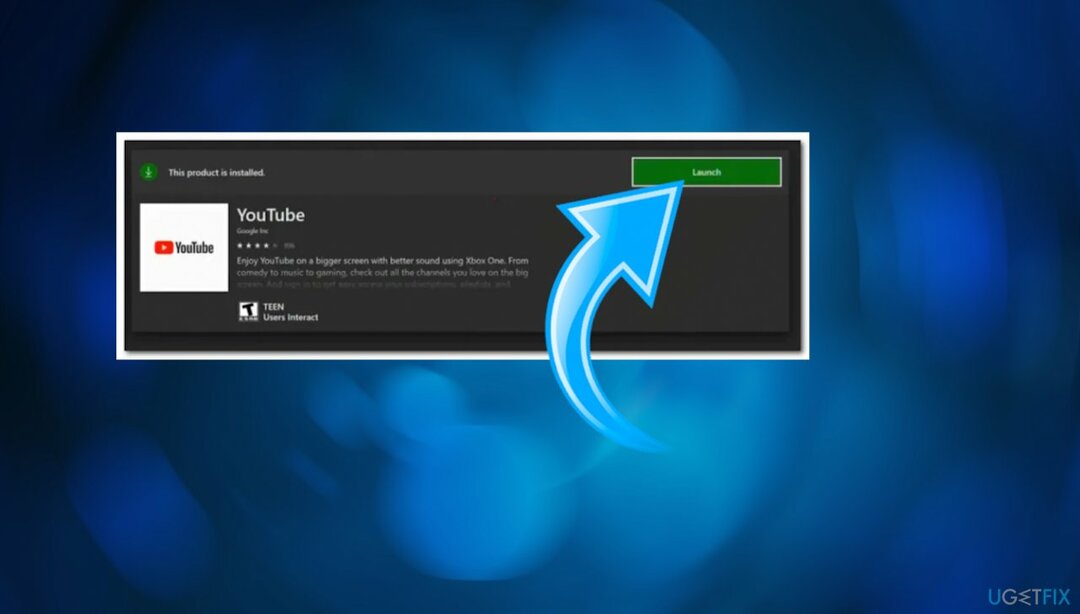
- Miután belépett az alkalmazásba, navigáljon ide Jel be, és válassza ki azt.
- Egy kódnak meg kell jelennie a képernyőn; jegyezd meg valahol kéznél.
- Nyissa meg a Youtube.com/activate webhelyet személyi számítógépéről vagy mobileszközéről, és írja be az aktiválási kódot.
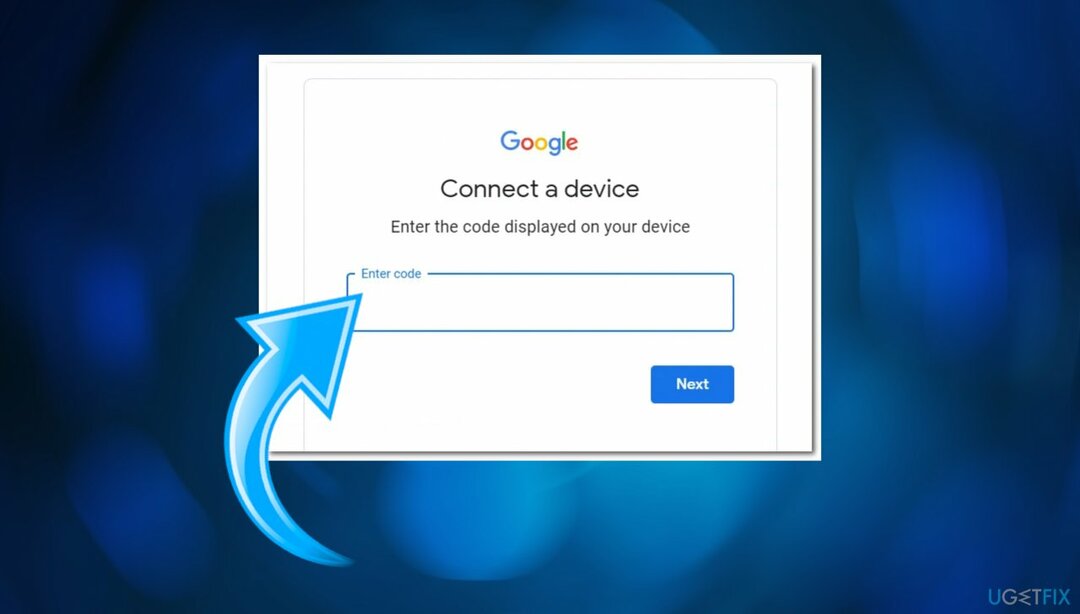
- Folytassa az aktiválással.
- Most aktiválni kell a YouTube-ot az Xbox konzolon.
A YouTube aktiválása az Apple TV-n
A számítógép csúcsteljesítményének helyreállításához meg kell vásárolnia a licencelt verziót Reimage Reimage javító szoftver.
- A távirányítóval navigáljon a Kezdőképernyőre.
- Keresse meg a Alkalmazásbolt, majd válassza ki.
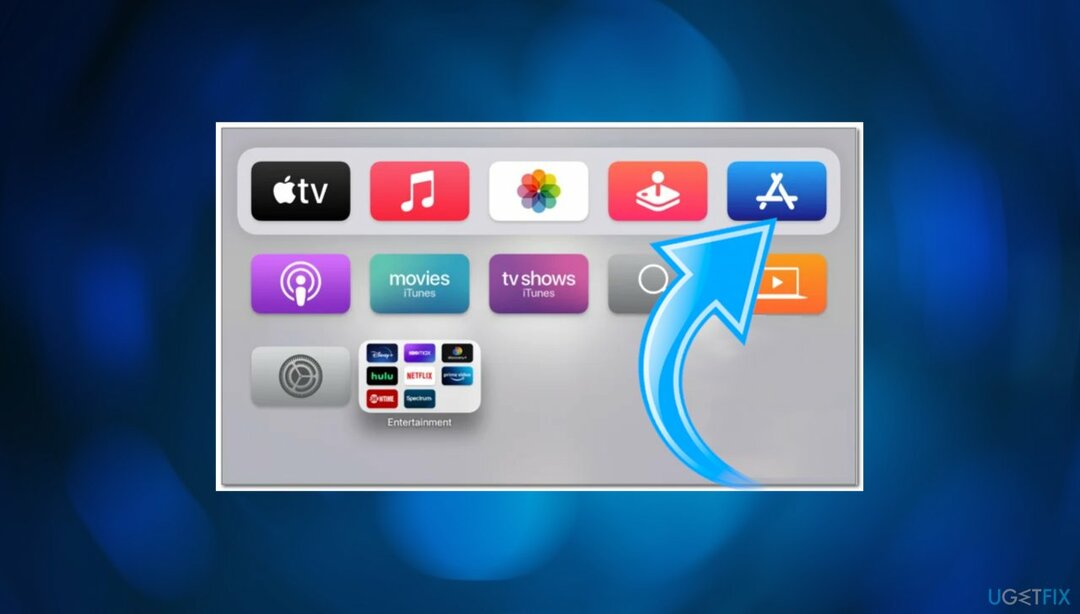
- Keresse meg a YouTube-ot, és nyomja meg a gombot Kap az alkalmazás telepítéséhez.
- Nyissa ki és Bejelentkezés.
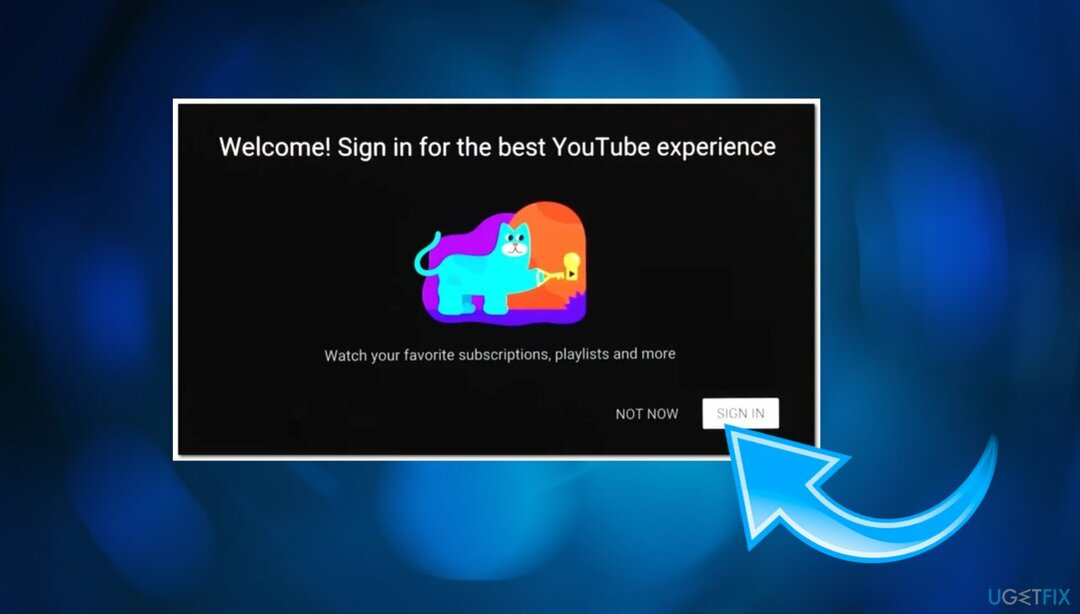
- Mentse el a megjelenő kódot.
- Nyissa meg a Youtube.com/activate webhelyet számítógépén vagy mobileszközén, majd írja be a kódot.
- Kattints a Következő gombot, és írja be a megfelelő aktiváló kódot.
- Látnod kell, hogyan aktiválva van a YouTube alkalmazás újratöltése az Apple TV-n.
Streaming alkalmazás aktiválása más eszközökön
A számítógép csúcsteljesítményének helyreállításához meg kell vásárolnia a licencelt verziót Reimage Reimage javító szoftver.
Általában a folyamat hasonló más eszközök esetében. Be kell szereznie a kívánt alkalmazást egy adott eszközön, és tovább kell lépnie a fiók hitelesítési adataival történő énekléshez. Csak győződjön meg arról, hogy felkeresi a Youtube.com/activate webhelyet, és ott írja be az okostévé-eszközről kapott aktiválási kódot.
Optimalizálja rendszerét, és tegye hatékonyabbá a működését
Optimalizálja rendszerét most! Ha nem szeretné manuálisan ellenőrizni számítógépét, és nem próbálja megtalálni a lassító problémákat, használhatja az alábbiakban felsorolt optimalizáló szoftvereket. Mindezeket a megoldásokat az ugetfix.com csapata tesztelte, hogy megbizonyosodjon arról, hogy segítenek a rendszer fejlesztésében. Ha egyetlen kattintással szeretné optimalizálni számítógépét, válassza az alábbi eszközök egyikét:
Ajánlat
csináld most!
Letöltésszámítógépes optimalizálóBoldogság
Garancia
csináld most!
Letöltésszámítógépes optimalizálóBoldogság
Garancia
Ha nem elégedett a Reimage programmal, és úgy gondolja, hogy nem tudta javítani számítógépén, forduljon hozzánk bizalommal! Kérjük, adja meg a problémájával kapcsolatos összes részletet.
Ez a szabadalmaztatott javítási eljárás 25 millió komponensből álló adatbázist használ, amely képes pótolni a felhasználó számítógépén található sérült vagy hiányzó fájlokat.
A sérült rendszer javításához meg kell vásárolnia a licencelt verziót Reimage malware-eltávolító eszköz.

A VPN kulcsfontosságú, ha arról van szó felhasználói adatvédelem. Az online nyomkövetőket, például a cookie-kat nem csak a közösségi média platformok és más webhelyek használhatják, hanem az Ön internetszolgáltatója és a kormány is. Még ha a legbiztonságosabb beállításokat alkalmazza is a webböngészőn keresztül, akkor is nyomon követheti az internethez kapcsolódó alkalmazásokon keresztül. Emellett az adatvédelemre összpontosító böngészők, mint például a Tor, nem optimális választások a csökkent kapcsolati sebesség miatt. A legjobb megoldás a személyes adatok védelmére Privát internet-hozzáférés – legyen névtelen és biztonságos online.
Az adat-helyreállító szoftver az egyik olyan lehetőség, amely segíthet visszaállítani a fájlokat. Ha töröl egy fájlt, az nem tűnik el a levegőben – mindaddig a rendszeren marad, amíg nem írnak rá új adatot. Data Recovery Pro egy helyreállítási szoftver, amely megkeresi a merevlemezen lévő törölt fájlok működő másolatait. Az eszköz használatával megelőzheti az értékes dokumentumok, iskolai munkák, személyes képek és egyéb fontos fájlok elvesztését.